
Slučování a rozdělování tvarů v Numbers na Macu
Spojením tvaru s jiným tvarem můžete vytvořit nový tvar. Pokud například chcete vytvořit tvar, který bude vypadat jako srdce, můžete použít tři tvary – kosočtverec a dva kruhy – a spojit je do jednoho tvaru. Také můžete odečíst jeden tvar od druhého nebo odstranit oblast, ve které se tvary překrývají.
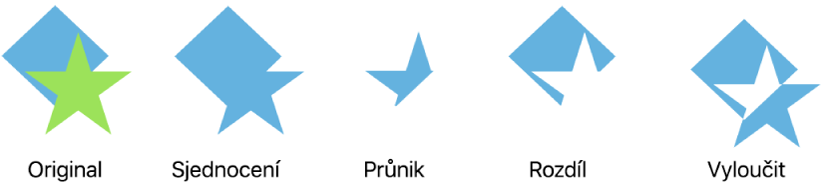
Složený tvar (tj. kterýkoli tvar, který má více částí) můžete rozdělit na jednotlivé součásti a vytvořit tak nové tvary. Příklady složených tvarů: teniska (svršek a podrážka), lotos (okvětní lístky) nebo nákladní auto (kola, kabina atd.). V knihovně tvarů není uvedeno, zda je určitý tvar složený. Většina složených tvarů však vypadá složitě.
Když rozdělíte tvar na části, můžete každou z nich upravovat jako každý jiný tvar. Vzniklé části můžete používat jako samostatné tvary nebo z nich přeskupením vytvářet tvary nové. Ty, které nepotřebujete, můžete smazat.
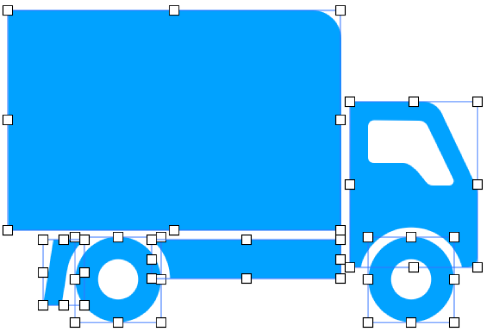
Spojení tvarů za účelem vytvoření nového tvaru
Podržte Shift a kliknutím vyberte dva nebo více tvarů, které se dotýkají nebo překrývají.
Na bočním panelu Formát
 klikněte na kartu Rozložení u horního okraje tohoto panelu.
klikněte na kartu Rozložení u horního okraje tohoto panelu.Klikněte na tlačítko uspořádání v dolní části bočního panelu:
Sjednocení: Spojí dva tvary do jednoho.
Průnik: Vytvoří tvar z oblasti překryvu.
Rozdíl: Odstraní tvar v místech, kde se překrývá s jiným tvarem. V případě potřeby přesuňte tvar, který chcete odstranit, do nejvyšší vrstvy sady. Viz Vrstvení, seskupení a zamknutí objektů v Numbers na Macu.
Vyloučit: Vytvoří tvar s vyloučením překryvu mezi danými tvary.
Rozdělení složeného tvaru
Kliknutím na složený tvar jej vyberte.
Použijte příkaz Formát > Tvary a čáry > Rozdělit (z nabídky Formát u horního okraje obrazovky).
Na částech tvaru, které lze upravovat, se zobrazují bílé úchyty výběru.
Není‑li příkaz Rozdělit v nabídce aktivní, znamená to, že jste nevybrali složený tvar.
Můžete také umístit objekt do tvaru.